Publicité
Aux côtés de Google, Facebook et Xerox, Photoshop est un exemple de produit si populaire que son nom est désormais un verbe. Est-il surprenant que les débutants affluent vers Photoshop comme la seule vraie application pour la manipulation d'images? "Si tout le monde l'utilise, je ferais aussi bien!"
Mais vous voudrez peut-être reconsidérer et essayer MS Paint à la place.
Pour être clair, Photoshop a absolument sa place dans le monde de l'art et de la photographie. Ses objectivement mieux que MS Paint - mais cela ne signifie pas que c'est mieux pour vous. Photoshop est souvent exagéré, et un nombre surprenant de personnes serait en fait plus heureux avec une application plus simple comme MS Paint.
Dans cet article, nous verrons pourquoi Photoshop est exagéré et pourquoi vous serez probablement plus heureux avec MS Paint, surtout si vous êtes un débutant.
Pourquoi n'avez-vous pas besoin de Photoshop
La raison la plus courante pour ignorer Photoshop est son Coût. À tout le moins, vous devrez vous abonner à 10 $ par mois pour Photoshop CC, soit 120 $ par an, aussi longtemps que vous l'utiliserez! C'est un prix élevé à payer si vous ne faites que recadrer, redimensionner et modifier des images.
Si le prix était le seul problème, vous pourriez essayer un alternative gratuite comme GIMP GIMP vs Photoshop: lequel vous convient le mieux?Photoshop est l'application d'édition d'image la plus populaire du marché et GIMP est la meilleure alternative gratuite. Que devez-vous utiliser? Lire la suite . Mais le prix n'est pas tout.
La principale raison pour laquelle les débutants devraient éviter Photoshop c'est que c'est trop complexe. Photoshop peut faire beaucoup de choses, et ses outils sont à la fois flexibles et personnalisables, ce qui vous donne beaucoup de puissance et de contrôle. Malheureusement, cela signifie gérer des dizaines de menus, d'options, de paramètres, de barres d'outils, de panneaux, etc.
Photoshop peut vous submerger. Il volonté vous submerger. Par exemple, consultez ces compétences Photoshop «d'introduction» 10 compétences Photoshop d'introduction indispensables pour les photographes débutantsDans ce guide, nous examinons certaines fonctionnalités de Photoshop dans lesquelles vous pouvez plonger directement, même si vous avez peu ou pas d'expérience en matière de retouche photo. Lire la suite . À moins que vous n'ayez déjà utilisé Photoshop auparavant, je vous garantis que vos yeux se croiseront en les parcourant. La courbe d'apprentissage est réelle, même pour les tâches les plus simples.
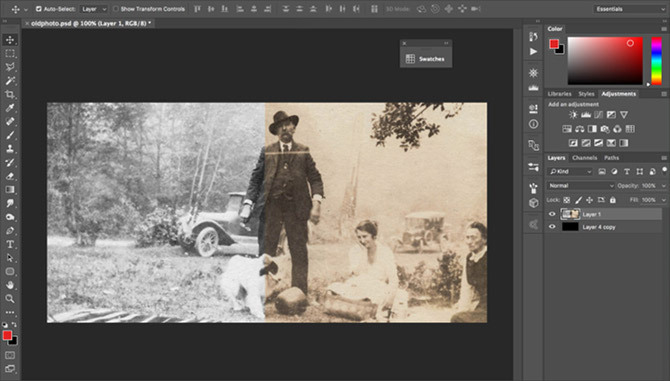
En d'autres termes, Photoshop a trop de fonctionnalités, dont la plupart ne seront jamais utilisées. Il s'agit d'un logiciel de qualité industrielle, créé spécialement pour les professionnels comme les photographes, les designers et les graphistes. Si vous avez juste besoin de recadrer l'image occasionnelle pour votre blog ou la mise à jour des médias sociaux, alors Photoshop est carrément inutile.
Regardez simplement combien de ressources existent pour enseigner Photoshop aux débutants: des dizaines de sites Web, des centaines de cours en ligne, des milliers de vidéos YouTube. C'est compliqué. C’est exagéré.
Sans oublier que Photoshop est lent et gonflé. Il nécessite plusieurs Go d'espace disque pour l'installation et nécessite une tonne de RAM pour fonctionner (Adobe recommande au moins 8 Go). Sur un ordinateur moyen, le lancement de l'application peut prendre plus de 10 secondes, ce qui peut être aggravant si vous l'utilisez tous les jours.

On pourrait dire qu'un jour vous pourriez être suffisamment qualifié pour avoir besoin des capacités avancées de Photoshop, vous devriez donc l'apprendre dès le départ - mais ne mettez pas le chariot avant le cheval!
De nombreux débutants ont essayé d'apprendre Photoshop dès le départ pour être dépassés et abandonner avant de conquérir la courbe d'apprentissage. S'ils avaient commencé avec quelque chose de plus facile, ils pourraient avoir une histoire différente à raconter.
Vous pouvez toujours récupérer Photoshop plus tard si vous en avez besoin. Je serais plus préoccupé de perdre du temps à apprendre les tenants et aboutissants de Photoshop que pour réaliser que vous ne l’utiliserez jamais réellement.
Ce que MS Paint peut faire
Encore une fois, je le répète: MS Paint n'est pas un remplaçant pour Photoshop. Ce que je dis, c'est que MS Paint pourrait être plus que suffisant pour vous si vous n'utilisez pas Photoshop au maximum.
Tu ne me crois pas? Voir les créations de Patrick Hines (AKA CaptainRedblood), le célèbre illustrateur qui "Ne pourrait pas être dérangé pour apprendre Photoshop" et a fini par travailler exclusivement dans MS Paint pendant plus d'une décennie. Découvrez son galerie incroyable sur DeviantArt.
Voici quelques-unes des principales fonctions de MS Paint, ainsi que quelques conseils et astuces pour vous montrer qu'elle n'est pas aussi primitive que vous ne le pensez. Nous avons regardé de plus près comment modifier des captures d'écran dans Paint Comment modifier et améliorer les captures d'écran à l'aide de MS PaintVoici comment modifier une capture d'écran à l'aide de Microsoft Paint afin de pouvoir modifier des captures d'écran sur Windows 10 sans logiciel supplémentaire. Lire la suite si c'est pour cela que vous l'utilisez.
Sélection
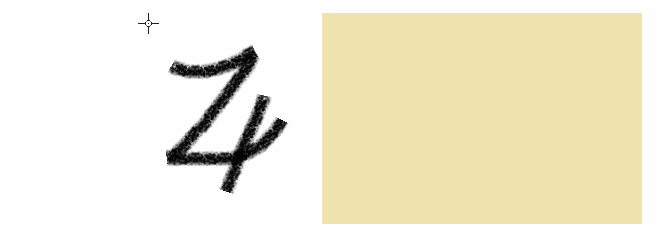
MS Paint a deux modes de sélection principaux: Rectangle et Forme libre.
Ce qui est chouette, c'est que MS Paint a un Sélection transparente bascule qui, lorsqu'il est activé, ignore la sélection de tout pixel correspondant à la couleur d'arrière-plan. C'est incroyablement utile et sans doute meilleur que la baguette magique de Photoshop dans certains cas.
Surgir

Le recadrage peut être effectué de deux manières: effectuez une sélection en rectangle, puis cliquez sur Surgirou faites glisser les redimensionneurs le long du bord du canevas. Je recommande d’utiliser la méthode de sélection car elle est plus polyvalente. (Lors du recadrage du canevas, vous ne pouvez rétrécir que du bas à droite vers le haut à gauche.)
Si vous avez besoin de recadrer à une certaine taille, notez que la barre d'état en bas indique la taille de votre sélection lors de sa création. Besoin de recadrer 670 x 360 pixels? Dessinez une sélection de 670 x 360, déplacez-la à l'endroit souhaité, puis recadrez.
Le seul inconvénient est que MS Paint ne prend pas en charge une sélection de «rapport hauteur / largeur». Par exemple, si vous avez une image 5000 x 5000 pixels et que vous souhaitez la recadrer au format 16: 9, vous devez d'abord calculer la taille (5000 x 2812), puis sélectionner manuellement cette taille.
Redimensionner

Pour redimensionner le canevas, n'utilisez pas les poignées de redimensionnement le long de l'extérieur du canevas. Cliquez plutôt sur Redimensionner. Cela vous permet de mettre à l'échelle en pourcentage ou en taille exacte de pixel. Vous en avez besoin deux fois plus gros? Allez avec 200 pour cent. Vous en avez besoin à 670 pixels de large? Tapez simplement le numéro.
Vous pouvez également incliner horizontalement et verticalement. L'inconvénient est que vous devez saisir la quantité de biais à la main, et il n'y a pas d'option de prévisualisation... vous devrez donc probablement incliner, annuler, incliner, annuler, jusqu'à ce que vous trouviez la bonne valeur.
Le redimensionnement et l'inclinaison fonctionnent avec des sélections rectangulaires! Au lieu de transformer l'intégralité du canevas, seule la sélection est modifiée. Les parties perdues de la toile sont remplies avec la couleur d'arrière-plan actuelle.
Rotation / retournement

MS Paint peut faire pivoter le canevas vers la droite, vers la gauche et à 180 degrés, autant de fois que vous le souhaitez. Il peut également basculer horizontalement et verticalement.
Comme prévu, la rotation fonctionne également avec une sélection rectangulaire. Bien que le retournement fonctionne toujours bien, la rotation basée sur la sélection n'est pas parfaite: si vous prenez une sélection rectangulaire et que vous la faites pivoter de 90 degrés, toute partie qui se trouve en dehors de la sélection d'origine est rognée.
Lignes et formes

En plus des outils Crayon, Remplissage et Texte, MS Paint peut créer plus de 20 types de formes: cercles, boîtes, triangles, hexagones, étoiles, cœurs, même des éclairs. Tenir Décalage tout en dessinant pour créer des formes de largeurs et de hauteurs égales.
Les formes peuvent avoir un contour (basé sur la couleur de premier plan) et un remplissage (basé sur la couleur d'arrière-plan), ou vous pouvez définir les deux sur aucun. Les contours de forme peuvent avoir un type et une taille de pinceau.
Types de pinceaux
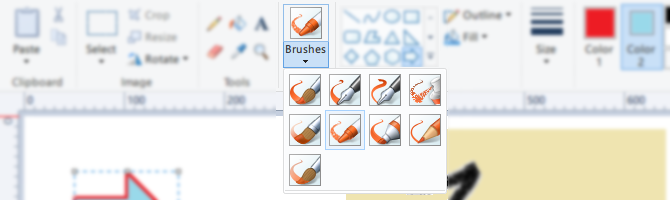
En plus de dessiner des lignes solides et des contours, MS Paint est livré avec neuf autres types de pinceaux pour la texture:
- Brosse
- Pinceau de calligraphie 1
- Pinceau de calligraphie 2
- Brosse à air
- Brosse à huile (*)
- Crayon (*)
- Marqueur (*)
- Crayon naturel (*)
- Pinceau aquarelle (*)
Les pinceaux marqués d'un (*) sont les seuls qui peuvent être utilisés pour texturer les contours et les remplissages lors du dessin de lignes et de formes.
Taille de la brosse (cachée)
Lorsque vous utilisez le crayon, le pinceau ou les formes, MS Paint vous permet de modifier l'épaisseur des lignes avec le Taille menu déroulant dans la barre d'outils. Malheureusement, vous n'obtenez que quatre épaisseurs, ce qui est beaucoup trop limitatif.
Une astuce consiste à utiliser le Ctrl + Pavé numérique Plus et Ctrl + Pavé numérique moins raccourcis clavier pour ajuster l'épaisseur vers le haut ou vers le bas d'une étape. Cela vous donne le contrôle et la liberté nécessaires qui manquent autrement.
Tampon de clone (caché)

L'outil Clone Stamp de Photoshop, qui vous permet de «cloner» une section d'une image et de la «tamponner» ailleurs, est l'une de ses meilleures fonctionnalités. MS Paint peut à peu près faire la même chose, sauf qu'il ne dispose pas d'un «outil» dédié, de sorte que la plupart des gens ne le savent pas.
Faites simplement une sélection de rectangle autour de la section que vous souhaitez cloner, maintenez la touche Ctrl, puis faites glisser la sélection où vous le souhaitez. Pour répéter «estampage», maintenez simplement la touche Ctrl enfoncée et continuez à dupliquer.
Mode Trail (caché)
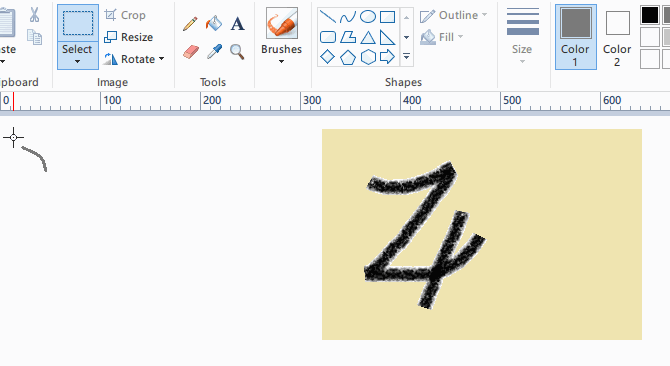
Voici un outil qui n'est pas aussi pratique que le tampon de clonage, mais qui vaut la peine d'être connu: faites une sélection, maintenez la touche Maj enfoncée, puis faites glisser la sélection. Cela crée un effet de traînée en utilisant la partie sélectionnée de l'image. Vous pouvez peut-être l'utiliser comme une brosse à motifs de fortune.
Pourquoi n'utilisez-vous pas MS Paint?
Il manque une fonctionnalité notable à MS Paint: couches. La superposition est essentielle pour les projets complexes, ce qui explique probablement pourquoi MS Paint n'est pas aussi largement adopté qu'il devrait l'être. Peut-être le verrons-nous à l'avenir.
Mais pour les projets simples à une couche, MS Paint est parfait. Si MS Paint ne suffit pas et Photoshop est trop, envisagez ces alternatives:
- Peindre. NET (avec ces plugins Utilisation de peinture. NET? Rendez-le encore meilleur avec ces super pluginsAvez-vous déjà eu besoin de faire des illustrations informatiques qui impliquaient plus que de simples recadrages et redimensionnements? Pendant longtemps, vos seules véritables options étaient Paintshop Pro et Adobe Photoshop, bien que l'essor de GIMP ... Lire la suite )
- LazPaint
- Pinta
- GIMP
- Krita
Et n'oubliez pas que Microsoft a introduit une application dérivée appelée MS Paint 3D qui est arrivé avec la mise à jour des créateurs de Windows 10. Check-out notre aperçu de Paint 3D Nous avons testé l'aperçu MS Paint 3D: voici ce que nous pensonsMS Paint existe depuis aussi longtemps que Windows existe. La mise à jour de Windows 10 Creators comprendra Paint 3D et Remix 3D. Ces outils gratuits aideront-ils la modélisation 3D à se généraliser? Lire la suite pour voir ce qu'il peut faire. Vous ne l'avez pas encore? Obtenez la mise à jour des créateurs maintenant! Comment obtenir la mise à jour de Windows 10 Creators maintenantLa mise à jour de Windows 10 Creators sera lancée en avril. Êtes-vous impatient de l'essayer? Ou préférez-vous l'éviter? Nous allons vous montrer comment obtenir Windows 10 1703 selon votre propre calendrier. Lire la suite
À quand remonte la dernière fois que vous avez essayé MS Paint? Qu'est-ce que tu en penses? Si vous préférez une autre application de peinture, laquelle? Partagez avec nous dans les commentaires ci-dessous!
Joel Lee a un B.S. en informatique et plus de six ans d'expérience en rédaction professionnelle. Il est le rédacteur en chef de MakeUseOf.